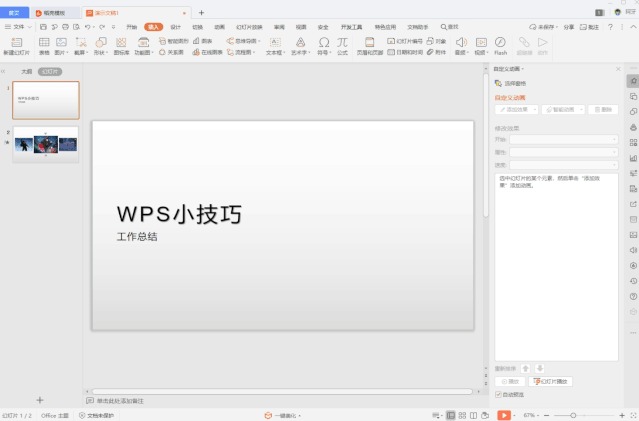- wps演示和ppt的区别:wps文字怎样删除表格多余的单元格
- wps演示倒计时5分钟怎么做:如何快速筛选——教你巧用条件格式!
- wps文字教程:wps表格怎样纠正日期
- wpsppt制作教程:WPS怎么用表格数据求和
wps表格是我们在工作中常用的一种工具,如果我们需要对wps表格进行填充,那么,应该怎么办呢?下面就让小编告诉你的方法,希望对大家有所帮助。
填充wps表格的方法
先在单元格里填1 ,wordpress教程菜鸟教程,然后指到单元格右下角的小方点,按住左键向下拖,数字就自然填充好了,这个叫做数字填充。
填充wps表格的步骤图1
填充wps表格的步骤图2
数字编号的填充
如图,如何让左图变成右图,除了用手一个个填写,有什么快速的方法填充?接下来就让我们来学习数字加编号的填充
填充wps表格的步骤图3
如图,前面有一个前缀,后面是数字001,然后直接指着那小方点向下填充即可。他可以保持前面字母不变后面的数字自动填充。
填充wps表格的步骤图4
填充wps表格的步骤图5
你跟着往下填的话他也会跟着进一位。如图。你看他到漏了10是不是知道进一位,这就是他的作用。这是关于编号加数字的填充也可以智能识别到。
填充wps表格的步骤图6
公式填充
如图,这个公式的填充是将下列图中的金额算出来,金额等于数量乘以单价,首先 要做一个公式,word办公软件使用教程,这个公式挺简单。先在金额里面输入一个等号,然后点击数量这个单元格,比如CPU的数量是1,然后乘以,乘以这个符号选择梅花这样的一个符号,然后乘以单价,word教程零基础教程,然后在编辑栏里打上勾,这时候做好这个公式后同上右下小方点点左键向下拖动就算出金额了,每个产品金额都自动算出来了
填充wps表格的步骤图7
填充wps表格的步骤图8
上一篇:wps演示倒计时5分钟怎么做:如何填充wps表格 下一篇:wps自动生成目录:怎么在wps表格中添加批注
郑重声明:本文版权归原作者所有,转载文章仅为传播更多信息之目的,如作者信息标记有误,请第一时间联系我们修改或删除,多谢。